
Digitalizando originais usando WSD (Digitalização WSD)
Esta seção descreve como digitalizar originais a partir de um computador usando WSD.
 O tamanho de digitalização disponível é A4 (LTR). Observe que, mesmo se você posicionar um original maior do que A4 (LTR), apenas o tamanho A4 (LTR) será digitalizado. |
A partir do painel de controle
1
Coloque o original.Posicionando originais
2
Pressione <Leitura WSD>. Tela <Início>
3
Pressione <Perm. scanner remoto>.
Agora tudo está pronto para digitalizar a partir do seu computador.
A partir de um computador
4
Clique em [ ]
]  [Acessórios do Windows]
[Acessórios do Windows]  [Windows Fax and Scan].
[Windows Fax and Scan].
 ]
]  [Acessórios do Windows]
[Acessórios do Windows]  [Windows Fax and Scan].
[Windows Fax and Scan].5
Clique em [Scan].
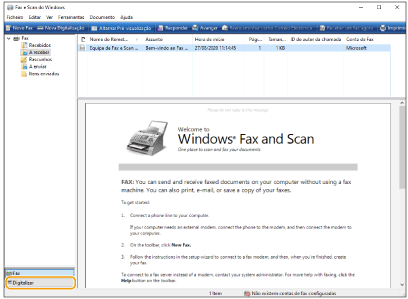
6
Clique em [New Scan].
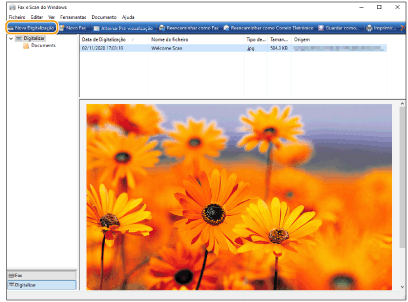
Quando a caixa de diálogo [Select Device] for exibida, selecione a máquina e clique em [OK].
7
A partir da lista suspensa [Source], selecione o local em que o original está inserido.
Ao posicionar o original na placa de vidro, selecione [Flatbed]. Ao posicionar na alimentadora, selecione [Feeder (Scan one side)].
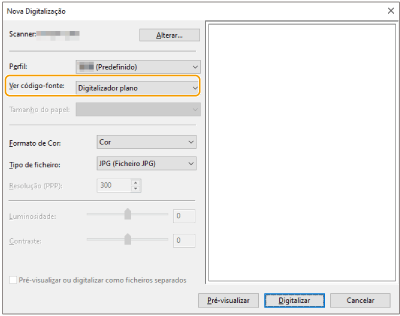
8
Especifique as configurações de digitalização conforme necessário.
Selecione o tipo de original a partir da lista suspensa [Profile] para fazer ajustes para otimizar a qualidade da imagem. Para originais consistindo principalmente de texto, selecione [Document]. Para originais consistindo apenas de fotografias, selecione [Photo (Default)].
A partir da lista suspensa [File type], selecione o formato do arquivo para a imagem salva do original digitalizado.
Para conferir a imagem digitalizada com as configurações especificadas refletidas, clique em [Preview].
9
Clique em [Scan].
A digitalização do original inicia.
Quando a digitalização é finalizada, o documento digitalizado é exibido em uma lista de arquivos na tela [Windows Fax and Scan] e salvo na pasta [Scanned Documents] de [Documents].
 |
Registrando configurações de digitalização usadas frequentementeSe você sempre digitaliza com as mesmas configurações, siga os procedimentos abaixo para registrar as configurações. É possível acioná-las com conveniência e facilidade ao digitalizar. Selecione [Add profile] na lista suspensa [Profile]  Especifique as configurações de digitalização que deseja registrar Especifique as configurações de digitalização que deseja registrar  Insira um nome na caixa de texto [Profile name] Insira um nome na caixa de texto [Profile name]  Clique em [Save Profile] Clique em [Save Profile]Enviando o documento para um computador usando WSDTambém é possível enviar o documento digitalizado para computadores na rede com suporte a WSD. Nesse caso, pressione <Leitura WSD>  selecione o computador para o qual deseja enviar selecione o computador para o qual deseja enviar  <Ativar>. A tela e a pasta [Windows Fax and Scan] abrem no computador e o documento digitalizado é exibido. <Ativar>. A tela e a pasta [Windows Fax and Scan] abrem no computador e o documento digitalizado é exibido.Até 40 computadores de destino são exibidos. |